Profielen voor netwerkbeleid
Om profielen voor netwerkbeleid in Workspace ONE UEM te begrijpen, moet u toestelprofielen en netwerkbeleid volledig begrijpen. Toestelprofielen dienen als fundering voor toestelbeheer en -beveiliging terwijl netwerkbeleid als beveiligingspoort dient die bedrijfsinhoud beschermt.
Toestelprofielen geven u controle over een groot aantal toestelinstellingen. Deze instellingen zijn onder andere complexiteit van toegangscodes, geofencing, tijdschema’s, functionaliteit van de hardware van toestellen, Wi-Fi, VPN, e-mail en certificaten, en vele andere.
De engine voor naleving bewaakt regels, forceert actie en past escalaties toe (die u allemaal definieert). Profielen voor netwerkbeleid proberen echter de netwerkbeleidsengine alle opties en instellingen te leveren die normaliter alleen beschikbaar zijn voor toestelprofielen. Raadpleeg Netwerkregels voor meer informatie.
U kunt bijvoorbeeld een speciaal toestelprofiel maken dat identiek is aan uw normale toestelprofiel, alleen met instellingen die beperkter zijn. U kunt vervolgens dit speciale toestelprofiel op het tabblad Acties toepassen wanneer u uw netwerkbeleid definieert. Met een dergelijke aanpak kunt u een beperkter netwerkprofiel toepassen als de gebruiker zijn toestel niet conform het netwerkbeleid laat werken.
Een profiel voor netwerkbeleid toevoegen
U kunt een profiel voor netwerkbeleid toevoegen. Dit is een hybride van een netwerkbeleid en een toestelprofiel, dat het beste van deze twee functies combineert. Het toevoegen van een profiel voor netwerkbeleid is een proces dat uit twee delen bestaat:
- een apparaatprofiel maken
- wijs dat toe als een 'actie' in een netwerkbeleid.
U kunt netwerkbeleidsprofielen maken en op dezelfde manier opslaan als automatische en optionele toestelprofielen.
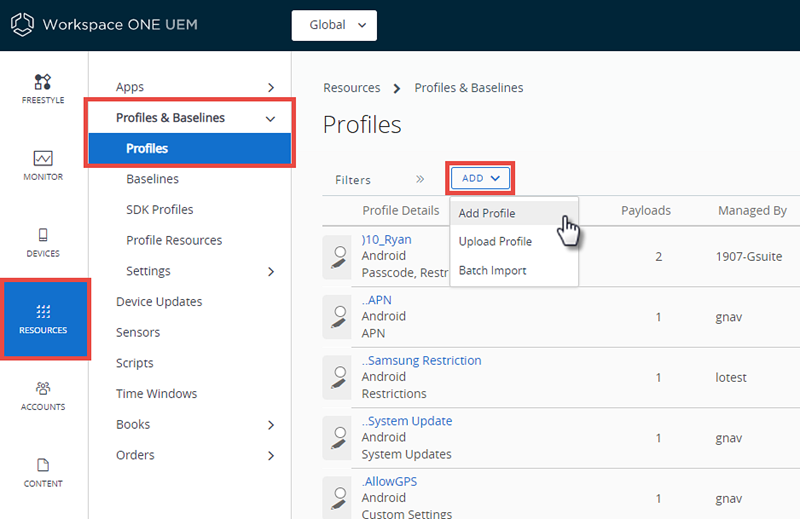
- Navigeer naar Resources > Profielen en uitgangswaarden > Profielen, selecteer Toevoegen, vervolgens Profiel toevoegen en selecteer een platform.
- Selecteer een Naam voor uw nalevingsbeleid dat u zich later kunt herinneren.
-
Selecteer op het profieltabblad Algemeen de vermelding "Netwerkbeleid" in de dropdownlijst Toewijzingstype.
Als alternatief, voor platformen die de nieuwere gebruikersinterface ondersteunen, selecteert u 'Netwerkbeleid' in het dropdownmenu Toewijzingstype op het laatste scherm onder Implementatie.
-
Voltooi de resterende instellingen voor Algemeen en Nettolading.
-
Selecteer Opslaan en publiceren wanneer u klaar bent.
Als alternatief, voor platformen die de nieuwere gebruikersinterface ondersteunen, selecteert u Volgende om de instellingen voor Toewijzing en Implementatie in te vullen. Nadat deze instellingen zijn voltooid, selecteert u Opslaan en publiceren.
-
Selecteer dit profiel in uw netwerkbeleid.
- Navigeer naar Toestellen > Netwerkbeleid > Lijstweergave en selecteer Toevoegen en selecteer vervolgens een platform.
- Definieer de Regels en selecteer Volgende.
- Maak op het tabblad Acties de volgende selecties.
- Stel de eerste dropdownlijst in op "Profiel".
- Stel de tweede dropdownlijst in op "Conformiteitsprofiel installeren".
- Stel het derde vervolgkeuzemenu in op het toestelprofiel dat u een naam hebt gegeven.
- Selecteer Volgende en ga verder met het configureren van de overige instellingen waaronder die op de tabbladen Toewijzing en Samenvatting.
- Sla het netwerkbeleid op door Voltooien of Voltooien en activeren te selecteren.
Zie Toestelprofielen bewerken voor stapsgewijze instructies voor het voltooien van een toestelprofiel.
Zie Netwerkbeleid toevoegen voor stapsgewijze instructies voor het voltooien van een netwerkbeleid.